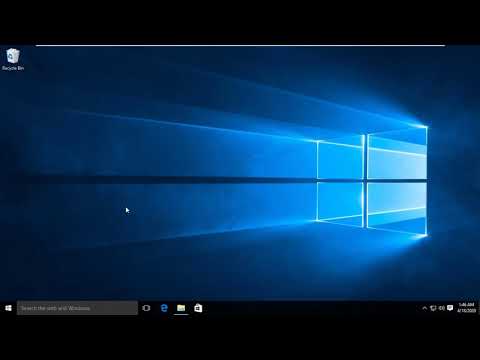بازیابی سیستم از آخرین ایست بازرسی ذخیره در مواردی که در عملکرد نرم افزار نقصی ایجاد شود ، ضروری می شود. عملکرد بازیابی به معنای بازگشت حالت پارامترها و تنظیمات سیستم عامل و سایر برنامه ها در زمان آخرین ایست بازرسی است که می تواند به صورت خودکار یا دستی ایجاد شود.

دستورالعمل ها
مرحله 1
منوی شروع را باز کنید. از طریق آن ، لیست برنامه های استاندارد را پیدا کنید ، این شامل زیرمورد "سرویس" است. این جایی است که این ابزار وجود دارد ، که به منظور بازیابی سیستم عمل می کند. در همان مکان در این برنامه می توانید یک ایست بازرسی ایجاد کنید.
گام 2
روی "بعدی" کلیک کنید. از شما خواسته می شود یک نقطه بازیابی سیستم را انتخاب کنید. اگر قبلا چنین نقاطی به طور مکرر ایجاد شده باشد ، حالت قبلی علاوه بر آخرین مورد ذخیره شده در دسترس شما خواهد بود. در سمت چپ ، یک تقویم و در سمت راست ، یک جدول مشاهده می کنید که ماهیت شرایط ایجاد نقطه بازیابی را توضیح می دهد.
مرحله 3
لطفا توجه داشته باشید که اکثر آنها اغلب به طور خودکار توسط سیستم انجام می شود ، به عنوان مثال هنگام نصب برخی از برنامه ها. این راحت است ، با توجه به اینکه بسیاری از آنها می توانند بر عملکرد کل سیستم تأثیر منفی بگذارند ، بنابراین می توانید از طریق یک روش بازیابی ، نرم افزارهای غیرضروری و عواقب استفاده از آن را حذف کنید.
مرحله 4
روی "بعدی" کلیک کنید. یک پنجره هشدار مشاهده خواهید کرد ، محتویات آن را با دقت بخوانید. در این مرحله ، شما باید تمام اسنادی را که با آنها کار کرده اید ذخیره کرده باشید ، زیرا هنگام انجام مراحل بازیابی ، سیستم بطور خودکار راه اندازی مجدد می شود و از اعمال تغییرات ذخیره نشده جلوگیری می کند.
مرحله 5
لطفا توجه داشته باشید که با این کار می توانید تمام برنامه هایی را که در فاصله بین ایست بازرسی و لحظه فعلی نصب کرده اید حذف کنید. نسخه هایی از داده های لازم این برنامه ها را ذخیره کنید تا بعداً در بهبود آنها مشکلی پیش نیاید.
مرحله 6
پس از انجام عملیات بازیابی سیستم و روشن کردن رایانه ، بررسی کنید که آیا در این کار مشکلی ایجاد نشده است یا خیر. در غیر این صورت ، پس یک نقطه بازیابی سیستم دیگر را انتخاب کنید ، شاید تغییرات خیلی زودتر اتفاق افتاده باشد و تا همین اواخر قابل توجه نبودند.